Sebenarnya banyak cara untuk membuat instalan windows 7, diantaranya dengan menggunakan aplikasi win to flash, CMD, dll. Nah untuk postingan kali ini saya akan memberikan sedikit tutorial bagaimana cara membuat instalan windows 7 menggunakan aplikasi Ultra iso, kegunaan aplikasi ini cukup banyak diantaranya untuk membuat file iso, membuat bootingan cd/dvd, untuk memburning data/file kedalam cd/dvd. Software ini memang sangat serbaguna. Jika kalian tidak sabar untuk segera membuat instalan win7 menggunakan ultra iso ini.
- Buka aplikasi Ultra iso jgn lupa buka dengan klik kanan (Run Administrator)
- Yang kedua siapkan flashdisk yang digunakan, tergantung instalan yang akan dibuat, untuk xp bisa menggunakan 1 GB aj, namun jika membuat instalan win 7 harus menggunakan FD 4GB.
- Setelah membuka ultra iso cari dimana file iso (master windows 7 yang akan di buat bootable). Cari menyarinya yaitu daerah yang sudah saya lingkari warna merah, cari saja dimana anda menyimpan file anda. File anda harus berbentuk iso. Jika tidak tahu cara membuat file iso lihat postingan saya Membuat File iso menggunakan Ultra Iso. Dan untuk mendownload software bisa ke SINI.

- Setelah anda menemukan file itu, kemudian lihat disebelah kanan kotak, pasti ada file windows 7. Kemudian klik kanan add.
- File akan berpindah ke atas Setelah di add file iso harus di klik 2x supaya terekstrak.
- File setelah di add akan berpindah ke atas, kemudian pilih menu bootable – write disk image yang berada diatas kiri.
- Kemudian anda akan melihat tampilan tab baru, pilih erase/format untuk mengosongkan flashdisk, jgn lupa file system ganti menjadi NTFS.
- Tunggulah proses format hingga selesai, jika sudah tinggal klik write dan tunggu, biasanya dalam proses ini memakan waktu yang cukup lama.
- Jika proses yang memakan waktu tadi sudah selesai klik close dan jadilah file instalan anda. Cara masu kebios yaitu dengan menekan esc,f1, f2,del tergantung jenis bios aj. Biasnya di post waktu mw masuk windows terdapat tulisan bwt mencet bios. Atur juga first boot menjadi usb fdd
Sekian postingan tutorial yang dapat saya sampaikan, atas partisipasinya saya ucapkan terima kasih, jgn lupa like/share ke teman”…
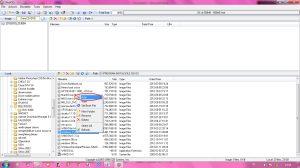


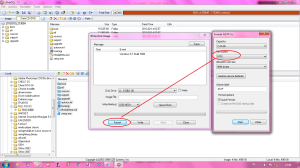



tks gan infox..
sangat membantu..
Mantap Banget Friends…. Thanks For All
Terimakasih gan atas info nya
ini sangat membantu buat saya
Gan, Saya coba buat USB bootable windows seperti diatas, saya ikuti langkah2 tersebut sama persis, tapi begitu diaplikasikan ke proses instalasi, disitu disebutkan kalo ada file yg missing (txtsetup.sif) jadi proses instalasi dihentikan. itu gimana cara ngatasinya ya? trims
Bisa jadi file windowsnya korup. bisa jadi juga karna format usb nya, misal XP=fat 32, Seven=NTFS.
coba lagi gan, buka ULTRA ISO nya Run Administrator.
oms saya udah beres tahapnya nyampe akhir,,tapi di buka di explorer kenapa masih fat 32 yah???bukan ntfs…. atau emang kaya gitu…
kan ada pilihanya fat32 dan ntfs pas waktu buka Ultra Iso..
thank gan, sangat membantu
thank’s…….
gan, kata agan ” atur juga first boot menjadi usb fdd ” mksdnya apa gan, dan gimana caranya ???
Maksudnya first boot itu supaya flashdisk dapat diakses oleh komputer dengan mudah. setiap PC itu beda” kalo mau masuk Bios. biasanya pencet esc, del, f1 atau f2 sesuai mainboardnya.kalo kebanyakan mainboradnya biasanya make del (tombol delete). klo agan udah masuk bios cari menu boot disk priority, disitu yang first boot ubah menjadi fdd supaya dapat dikenali mainboard dan dijadikan sebagai bootable. cara mengubah firt boot ada pada atas bios, biasanya diatas ada tulisan tanda” untuk merubah pilihan firts boot. klo untuk biasanya tinggal tekan enter pada first boot nanti akan ada pilihan hdd, cd/dvd rom, dan fdd. pilih fdd tekan f10 (untuk save).
booting itu ketika di layar monitor terdapat tampilan merk mainboard seperti asus, gigabyte dll. nah pada saat itu agan harus menekan tombol untuk masuk bios.
thanks gan …
PPOB GRATIS DAFTAR,STRUK,SPANDUK
Bisnis Ibu2 RT
PPOB BRI,bisa kolektif-an
PPOB KANTOR POS,lengkap, bs kolektifan
Ping balik: cara membuat file iso
Mantap gan..ijin ngenyot ya ..mksh
bisa dijadiin multibootih gak ya?? jdi 1 flashdisk isinya lebih dari 1 SO
Bisa
Makasih gan sangat bermanfaat ilmunya
windows xp kok gak bisa gan ?
Bisa gan untuk system operasi XP coba format system nya ganti ke fat32
kalau 1 flasdisk diisi ISO lbih dri 1 caranya gimana om.
harus dibuat 2 partisi gan, biasanya untuk membuat 2 partisi dibutuhkan ukuran flashdisk yang besar, namun jika flashdisk agan berukuran besar maka dapat dicoba dengan searc di windows computer management, kemudian beralih ke menu disk management. disitu agan bisa mengatur partisi hardisk dan flashdisk sobat. terima kasih.
Makasih gan sangat membantu
sama tidak gan dengan microsoft ofice
Beda gan, untuk microsoft office adalah software dan bukan Operating System, sedangkan windows adalah operating system (OS). kalau microsoft office jika ingin menginstal cukup dengan mengklik setup.exe nya dan tidak perlu harus melalui BIOS.
tapi gimana caranya dapat windows7 dalam hal ini
tolong jelanskan dulu
Download gan
Dah succes tapi kg kedetek di boot
Usahakan sebelum membuka aplikasi ultra iso harus Run Administrator terlebih dahulu. cek juga untuk format file system sebelum format hflashdisk, untuk xp = fat32 dan untuk windows 7,8,10 NTFS. jika masi belum berhasil disarankaan untuk mendownload ISO Windows baru.
Ty imfo nya gan sangat berguna